Slik løser du Bluetooth-problemer på Windows 10

Bluetooth lar deg koble Windows 10-enheter og tilbehør til PC-en din uten behov for ledninger. Her er ulike teknikker for å løse Bluetooth-problemer.
Enhetskoblinger
Når du prøver å nå noen på Messenger uten å lykkes, er en av de mulige årsakene at du har blitt blokkert. Erkjennelsen er ikke hyggelig, så du vil sannsynligvis bekrefte at dette er tilfelle.

Sosiale medier gjør ikke denne oppgaven lett. Blokkeringsfunksjonen er utformet slik at den ikke varsler personen som har blitt blokkert. Det er heller ikke så enkelt å avgjøre om du har blitt blokkert på Messenger, men det er noen få tegn å passe på.
Slik ser du om noen har blokkert deg på Messenger og alt du trenger å vite om emnet.
Hvordan blokkeringsfunksjonen fungerer på Messenger
Å vite hvordan blokkering fungerer på Messenger er viktig for å avgjøre om du er berørt av denne funksjonen.
I hovedsak, når noen blokkerer meldinger og anrop fra deg på Instagram eller Facebook, vil du ikke kunne kontakte den personen på Messenger. Alternativt kan de også blokkere deg direkte på Messenger. Dette skiller seg fra det tidligere scenariet, da dette ikke vil begrense deg fra å samhandle med den personens Facebook- eller Instagram-profil. Husk i tillegg at blokkering fungerer begge veier: du vil ikke kunne kontakte den andre personen, men de vil ikke kunne sende deg meldinger eller ringe deg gjennom Messenger.
Hvis du ikke kan nå noen på Messenger, betyr det ikke nødvendigvis at de har blokkert deg. Facebook kan også begrense aktiviteten din hvis de mener det har gått i strid med fellesskapets standarder eller hvis du har sendt mange meldinger i det siste. En dårlig internettforbindelse, lite lagringsplass og en forsinket appoppdatering kan også forårsake problemer med utgående meldinger.
Ingen innebygd verktøy vil fortelle deg om noen har blokkert deg på Messenger, så du vil aldri være 100 % sikker på at dette er tilfelle. Å holde et øye med statusen til meldingen din kan imidlertid være en solid indikator på at noe er galt. Sjekk nedenfor for å finne ut hva du bør være oppmerksom på.
Hvordan fortelle om noen blokkerte deg på Messenger på en iPhone
Følg instruksjonene nedenfor for å finne ut om noen kan ha blokkert deg på Messenger ved hjelp av iOS-appen.


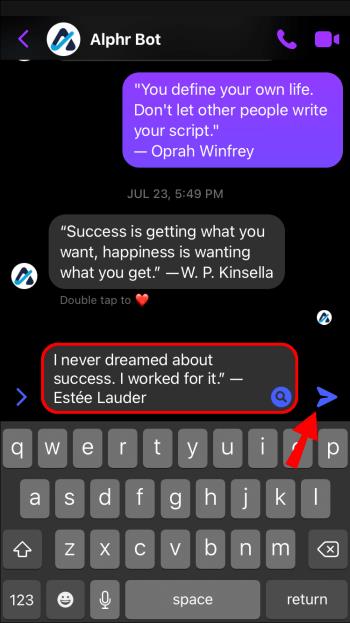
En liten sirkel vil vises ved siden av meldingen, som indikerer gjeldende status. Hvis internettforbindelsen din er i orden, skal den tomme sirkelen først bli til en hake med hvit bakgrunn, som indikerer at meldingen ble sendt. Deretter vil sirkelen bli fylt ut, noe som betyr at meldingen ble levert. Sirkelen som forblir hvit kan ha to hovedårsaker:
Hvis personen det gjelder er en Facebook-bruker, gå til profilen deres for å se om de har vært aktive nylig. Hvis profilen deres indikerer at de er pålogget, har de sannsynligvis blokkert deg på Messenger.
Husk at denne testen ikke vil fungere hvis du sender meldinger til en ikke-venn for første gang. Meldingen din vil gå inn i meldingsforespørselsboksen, og den vil ikke ha kvitteringer før de svarer.
Hvordan fortelle om noen blokkerte deg på Messenger på en Android-enhet
Android-brukere kan finne ut om noen på Messenger har blokkert dem på følgende måte.
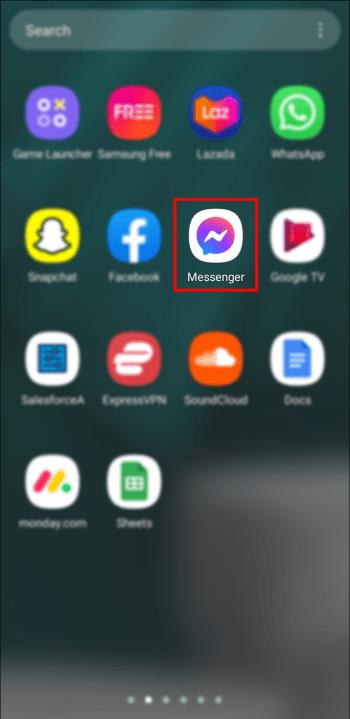
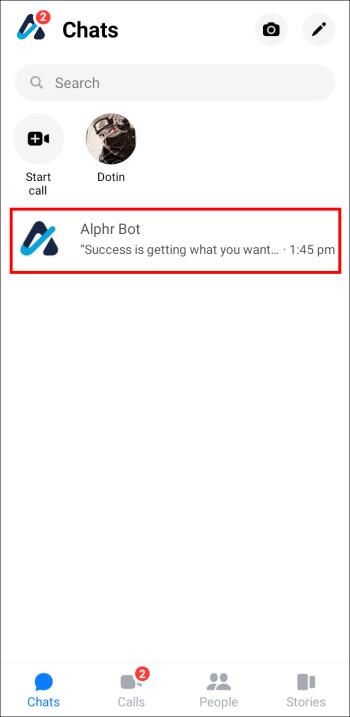
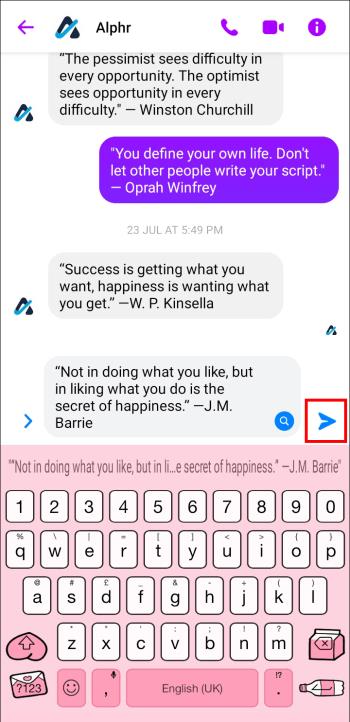
Først vil en tom sirkel vises ved siden av meldingen din. Når et hakemerke vises i denne kretsen, ble meldingen din sendt, men ikke levert ennå. Når meldingen din mottas, fylles sirkelen ut.
Hvis bakgrunnen til haken forblir hvit, har personen enten logget ut av kontoen sin eller har blokkert deg. Gå til deres Facebook for å bekrefte hvilken som er tilfelle. Hvis Facebook-profilen deres indikerer nylig aktivitet, har de sannsynligvis blokkert deg på Messenger.
Husk likevel at å sende meldinger til noen som ikke er vennen din på Facebook, vil sende meldingen din inn i forespørselsboksen først og ikke vise kvitteringer. Derfor er ikke dette en ekte måte å finne ut om du har blitt blokkert av en bruker du aldri har snakket med.
Hvordan fortelle om noen blokkerte deg på Messenger på en PC
Du kan også bruke Messenger på en PC for å undersøke om noen har blokkert deg. Følg trinnene nedenfor:
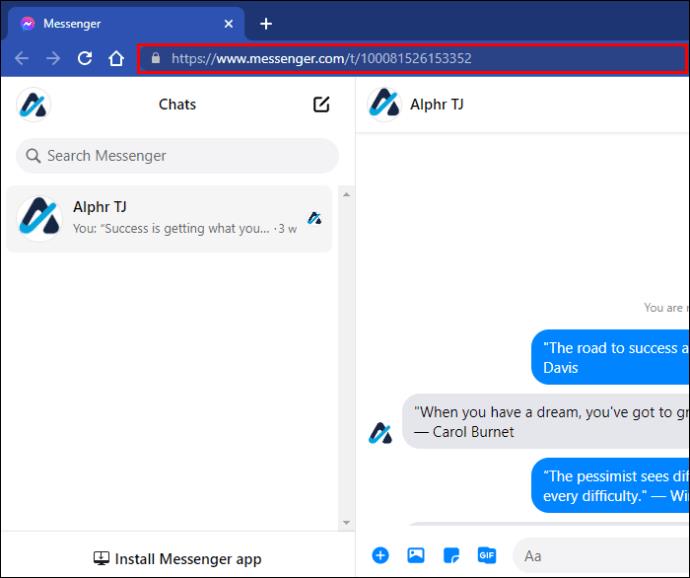
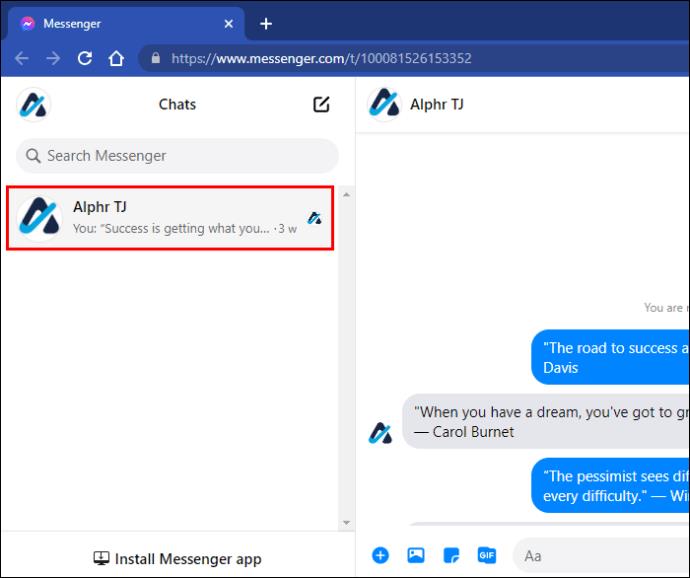
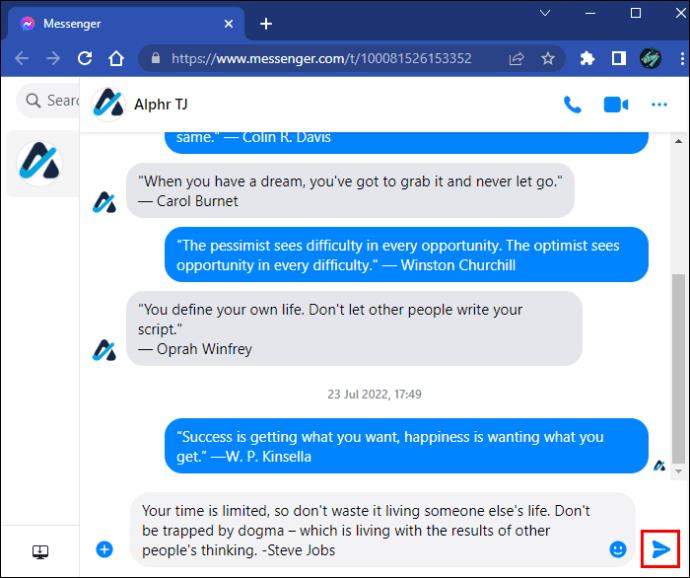
Ta en titt på statusindikatorsirkelen ved meldingen din. Den tomme sirkelen vil ha en hake i midten når meldingen sendes, og merkets bakgrunn vil fylles ut når meldingen er levert. Dette tar vanligvis et par sekunder.
Hvis meldingen forblir sendt, men ikke levert, er en av mulige forklaringer at personen du sender meldinger, har logget ut. Gå til Facebook-profilen deres for å se om de har vært aktive nylig. Hvis du har bekreftet at de ikke er logget ut av kontoen sin, kan det hende at meldingen ikke blir levert fordi de har blokkert deg.
Merk: Denne testen fungerer ikke hvis du sender meldinger til en ikke-venn for første gang. Kvitteringer er deaktivert i meldingsforespørsler til de er akseptert.
Kan du fortelle om noen blokkerte deg på Messenger uten å faktisk sende en melding?
Det er ingen pålitelig måte å finne ut om du har blitt blokkert på Messenger. Tidligere indikerte et varsel nederst i en Facebook Messenger-chat som sa "Du kan ikke svare på denne samtalen" tydelig at den ene parten hadde blokkert den andre. Denne funksjonen er ikke tilgjengelig i den nye versjonen av Messenger.
Anta imidlertid at denne personen er en Facebook-bruker. I så fall kan du prøve å samhandle med profilen deres for å se om de har blokkert deg på Facebook, som også automatisk blokkerer deg på Messenger.
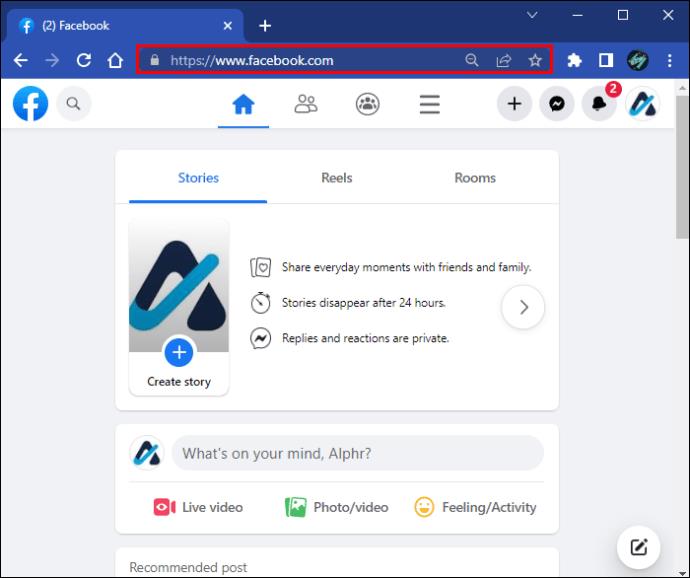
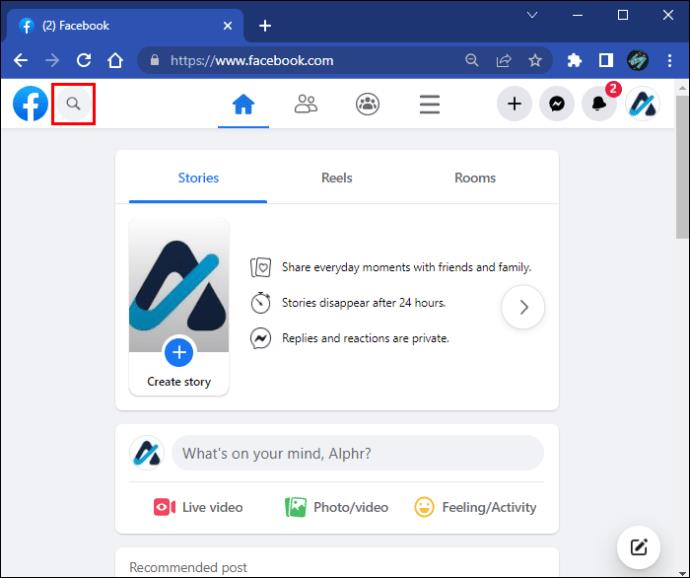
Hvis du ikke finner profilen deres, må du bekrefte at den eksisterer. Be en venn om å søke etter dem eller logg ut av Facebook og google navnet deres. De har blokkert deg på Facebook og Messenger hvis profilen deres dukker opp.
Hvordan fortelle om noen blokkerte deg på Messenger (men ikke Facebook)
Hvis noen blokkerer deg på Facebook, vil du ikke kunne kontakte dem på Messenger. Det er imidlertid også mulig å blokkere noen direkte på Messenger, noe som gir deg tilgang til Facebook intakt. Selv om noen blokkerer deg på Messenger, kan du fortsatt samhandle med profilen deres.
Utfør en test på Messenger for å se om du er blokkert.


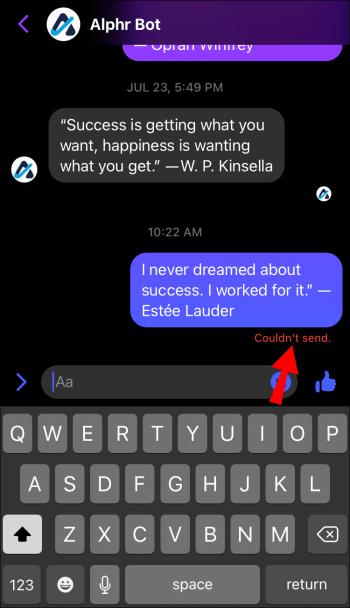
Som nevnt ovenfor kort, hvis statusindikatorsirkelen ved siden av meldingen din fylles ut innen noen få sekunder, har de mottatt meldingen din, og du er ikke blokkert.
Hvis sirkelen forblir hvit med en hake i midten, ble meldingen sendt, men ikke levert. Dette kan bety at personen har blokkert deg, men det kan også bety trege serverproblemer eller noe annet som forsinker overføringen.
Hvis du får statusen "Kunne ikke sende", mislyktes sendingen av meldingen av mange årsaker, for eksempel dårlig signal, blokkert internett, brannmurproblem, telefonfeil, Facebook-feil osv. Du kan fortsatt være blokkert, men denne statusen gjør det ikke identifisere det scenariet fordi det ikke kan.
Gå deretter til Facebook og søk etter denne brukerens profil. Hvis profilen deres ikke dukker opp, har de enten slettet den eller blokkert deg. Ja, en bruker kan blokkere noen på Messenger eller Facebook. Begge alternativene er forskjellige. Hvis kontoen ser normal ut, har du ikke blitt blokkert av denne personen på Facebook. De burde imidlertid ha mottatt meldingen din hvis de nylig har vært aktive på denne plattformen. Derfor kan de ha blokkert deg på Messenger.
Gå til bunnen av spørsmålet
Det er normalt å mistenke at du har blitt blokkert når du ikke kan kontakte en person på Messenger. Selv om denne appens blokkeringsfunksjon er diskret, kan noen få små indikasjoner bekrefte mistanken din.
Fant du svaret på spørsmålet ditt i denne veiledningen? Kjenner du til andre tegn som kan bety at du er blokkert på Messenger? Gi oss beskjed i kommentarfeltet nedenfor.
Bluetooth lar deg koble Windows 10-enheter og tilbehør til PC-en din uten behov for ledninger. Her er ulike teknikker for å løse Bluetooth-problemer.
Lær deg å ta kontroll over personvernet ditt ved å tømme Bing-søkeloggen og Microsoft Edge-loggen med enkle trinn.
Oppdag den beste samarbeidsprogramvaren for små bedrifter. Finn verktøy som kan forbedre kommunikasjon og produktivitet i teamet ditt.
Lær hvordan du holder statusen din aktiv i Microsoft Teams. Følg våre trinn for å sikre at du alltid er tilgjengelig for kolleger og kunder.
Oppdag den beste prosjektledelsesprogramvaren for småbedrifter som kan hjelpe deg med å organisere prosjekter og oppgaver effektivt.
Gjenopprett siste økt enkelt i Microsoft Edge, Google Chrome, Mozilla Firefox og Internet Explorer. Dette trikset er nyttig når du ved et uhell lukker en hvilken som helst fane i nettleseren.
Hvis du har mange duplikater klumpet på Google Photos eller ønsker å eliminere duplikatbilder, så sjekk ut de mange måtene å slette duplikater i Google Photos.
Hvordan fikse at Nintendo Switch ikke slår seg på? Her er 4 enkle løsninger for å fikse at Nintendo Switch ikke slår seg på.
Lær hvordan du tilbakestiller Gmail-passordet ditt enkelt og sikkert. Endre passordet regelmessig for å beskytte kontoen din.
Lær hvordan du konfigurerer flere skjermer på Windows 10 med denne bloggen. Det være seg to eller tre eller flere skjermer, du kan enkelt sette opp skjermer for spilling eller koding.








